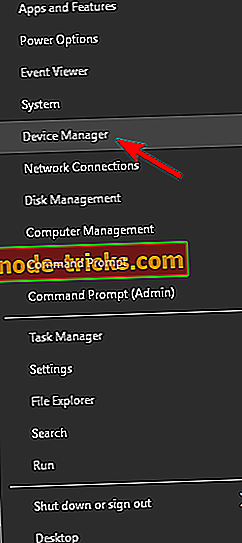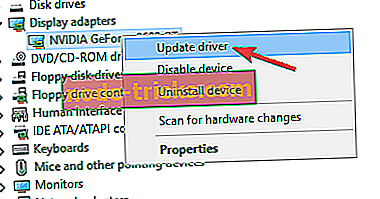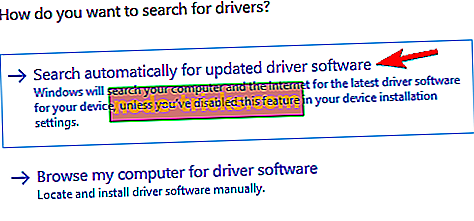Vaaleanpunainen ruutu PC: ssä [FIX]
Kun tietokoneessa esiintyy vakavia toimintaongelmia, se voi näyttää vaaleanpunaisen näytön . Jos sinulla on PSoD, olet tullut oikeaan paikkaan. Tässä artikkelissa näytämme, miten tämä ongelma voidaan korjata nopeasti.
Ensinnäkin, miten käyttäjät kuvaavat tätä virhettä:
Kun suljet kannettavan tietokoneen kannen ja tuon sen lounge-tilaan ja kytket sen televisioon HDMI-kaapelilla, uudelleen avaamisen yhteydessä näkyy vaaleanpunainen ruutu, jossa sanotaan “HAL_INITIALIZATION_FAILED”. [...]
Liitä HDMI-kaapeli tietokoneeseen, se ei aiheuta ongelmia. Mutta jos liitän kaapelin, kun se nukkuu ja Sitten heräämme sen ylös, se antaa vaaleanpunaisen näytön.
Miten korjata Pink Screen of Death -vika
Kuoleman vaaleanpunainen näyttö on harvinainen ongelma, jota voit kohdata tietokoneellasi. Tämä on epätavallinen ongelma, ja siitä puhutaan, että tässä on muutamia samankaltaisia ongelmia, joita käyttäjät ovat ilmoittaneet:
- Vaaleanpunainen näytön kaatuminen - Käyttäjien mukaan, jos ongelmasta johtuu törmäyksiä, syy saattaa olla kolmannen osapuolen sovelluksia. Etsi ja poista ongelmallinen sovellus ja tarkista, jos se auttaa.
- Nvidian vaaleanpunainen näyttö - Monet käyttäjät ilmoittivat tästä ongelmasta Nvidia-näytönohjaimilla. Tämä voi johtua ajureista, joten muista päivittää ne. Muutama käyttäjä ilmoitti, että palauttaminen vanhempiin ajureihin ratkaisi ongelman, joten voit myös kokeilla sitä.
- Vaaleanpunainen ruutu Windows 10, 8 - Tämä ongelma voi vaikuttaa mihin tahansa käyttöjärjestelmään, eikä Windows 8 ja 7 ole poikkeuksia. Tämä voi johtua laitteistovirheestä, joten suosittelemme, että tarkistat laitteesi ongelmista.
- Vaaleanpunainen ruutu Dell - Tämä ongelma voi ilmetä missä tahansa PC-merkissä, ja jos se ilmenee, sinun pitäisi pystyä korjaamaan se jollakin ratkaisumme.
Ratkaisu 1 - Irrota kaikki oheislaitteet

Käyttäjien mukaan joskus oheislaitteet voivat aiheuttaa tämän ongelman. Voit korjata tämän ongelman sammuttamalla tietokoneesi ja irrottamalla kaikki tarpeettomat oheislaitteet. Ennen kuin käynnistät tietokoneen, varmista, että vain monitori, hiiri ja näppäimistö on kytketty.
Käynnistä tietokone ja tarkista, onko ongelma edelleen olemassa. Jos ei, on mahdollista, että oheislaitteet häiritsevät tietokonettasi.
Ratkaisu 2 - Päivitä näytönohjaimen ajurit
Jos jatkat vaaleanpunaisen ruudun näyttöä tietokoneellasi, on mahdollista, että näytönohjain on ongelma. Ensimmäinen asia, joka sinun täytyy tehdä, on päivittää näytönohjaimen ajurit. Tämä on melko yksinkertaista, ja voit tehdä sen seuraavasti:
- Voit avata Win + X -valikon painamalla Windows-näppäintä + X. Valitse luettelosta Device Manager .
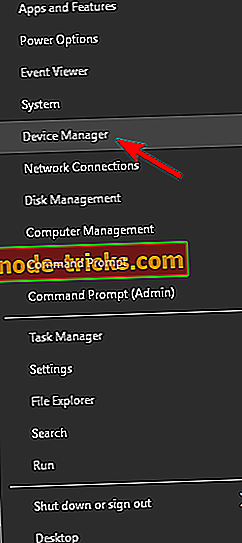
- Etsi näytönohjain luettelosta, napsauta sitä hiiren kakkospainikkeella ja valitse Päivitä ohjain .
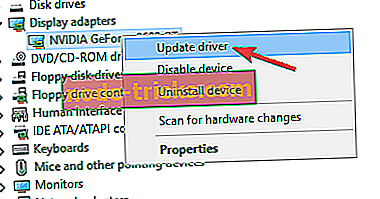
- Valitse nyt Etsi automaattisesti päivitettyä ohjainohjelmistoa varten .
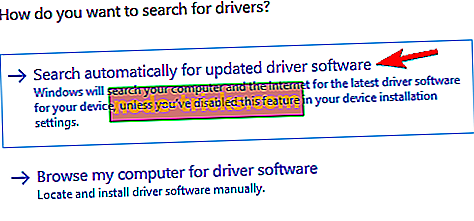
- Asenna uusin ohjain noudattamalla näytön ohjeita.
Kun ohjain on asennettu, tarkista, onko ongelma edelleen olemassa.
Meidän on mainittava, että tämä on yksinkertaisin tapa päivittää ajurit, mutta se ei yleensä ole tehokkain. Jos haluat ladata näytönohjaimen uusimmat ohjaimet, suosittelemme, että käyt grafiikkakortin valmistajan verkkosivustoon ja lataa mallisi uusin ohjain.
Tämän jälkeen ongelma on ratkaistava. Ajurien lataaminen manuaalisesti voi olla työläs tehtävä, varsinkin jos et ole tietokonepohjainen, mutta on olemassa työkaluja, kuten TweakBitin ohjainpäivitystoiminto, joka voi automaattisesti päivittää kaikki ohjaimet vain yhdellä napsautuksella.
Ratkaisu 3 - Tarkista äskettäin asennetut ohjelmat
Kolmannen osapuolen sovellukset voivat johtaa tähän virheeseen, ja jos käytät mitä tahansa näyttöön liittyvää tai grafiikkakorttiin liittyvää ohjelmistoa, haluat ehkä poistaa sen ja tarkistaa, ratkaiseeko se ongelman. Käyttäjät ilmoittivat, että True Colorin kaltaiset sovellukset voivat aiheuttaa tämän ongelman, joten jos käytät tätä tai vastaavaa sovellusta, muista poistaa se ja tarkistaa, ratkaisuiko ongelma.
Muista, että monet sovellukset voivat jättää jäljellä olevat tiedostot ja rekisterimerkinnät, jotka voivat häiritä järjestelmääsi ja aiheuttaa tämän ongelman uudelleen. Varmistaaksesi, että ongelmallinen sovellus on kokonaan poistettu, suosittelemme, että käytät asennuksen poisto-ohjelmistoa.
Uninstaller-ohjelmisto on erityinen sovellus, joka voi poistaa kaikki ohjelmat tietokoneesta sekä kaikki sen tiedostot ja rekisterimerkinnät. Käyttämällä asennuksen poisto-ohjelmaa voit poistaa valitun sovelluksen kokonaan tietokoneesta ja varmistaa, että ongelma ei näy uudelleen.
Jos etsit hyvää asennuksen poisto-ohjelmaa, suosittelemme, että kokeilet Revo Uninstaller -ohjelmaa ja käytät sitä ongelmallisten sovellusten poistamiseen.
Ratkaisu 4 - Tarkista näytönohjain ja näyttö

Jos tietokoneesi saa vaaleanpunaisen näytön, ongelma saattaa olla laitteiston vika. Jos laitteesi on viallinen, saatat kohdata vaaleanpunaisen näytön tai muunlaisen visuaalisen häiriön. Jos haluat korjata ongelman, kokeile ensin näyttöä toisella tietokoneella ja tarkista, ilmeneekö ongelma uudelleen.
Jos ongelma ei näy toisessa tietokoneessa, sinun on tarkistettava näytönohjain. Jos mahdollista, kytke tietokoneeseen toinen näyttö tai poista näytönohjain ja korvaa se toisella. Jos ongelma ei näy uudessa näytönohjaimessa, se tarkoittaa, että vanha on viallinen.
Ennen kuin vaihdat laitteesi, haluat ehkä tarkistaa kaapelit. Jos näytön kaapelia ei ole kytketty oikein, tietokoneessa saattaa olla vaaleanpunainen näyttö, joten tarkista ensin kaapeli. On myös suositeltavaa vaihtaa kaapeli ja tarkistaa mahdolliset fyysiset vauriot ennen kuin vaihdat näytön tai näytönohjaimen.
Ratkaisu 5 - Tarkista GPU-lämpötila
Vaaleanpunainen näyttö voi joskus olla osoitus ylikuumenemisesta. Jos tietokoneesi ei ole puhdistettu jonkin aikaa, on mahdollista, että pöly vaikuttaa tuulettimiin ja aiheuttaa grafiikkakortin ylikuumenemisen. Jos haluat korjata ongelman, sinun on ensin tarkistettava, onko korkea lämpötila syynä.
Voit tarkistaa, että tarvitset erikoisohjelmiston, kuten AIDA64 Extreme . Tämä sovellus voi näyttää kaikenlaisia hyödyllisiä tietoja tietokoneestasi, mukaan lukien sekä suorittimen että GPU: n lämpötilan. Jos huomaat, että GPU-lämpötila on suositeltujen arvojen yläpuolella, on suositeltavaa poistaa kaikki ylikellon asetukset.
Jos tietokoneesi ei ole ylikellotettu, sinun on avattava se ja puhdistettava pöly paineilmalla. Lisäksi kannattaa harkita investointeja parempaan jäähdytykseen. Muista, että tietokoneen kotelon avaaminen mitätöi takuun, joten jos tietokone on edelleen takuun alaisena, se saattaa olla parempi ottaa se viralliselle korjauskeskukselle.
Ratkaisu 6 - Käytä vanhempia näytönohjaimen ajureita

Olemme jo ilmoittaneet, kuinka tärkeää on käyttää uusimpia ohjaimia, mutta useat käyttäjät ilmoittivat, että uusimmat Nvidia-ajurit aiheuttivat vaaleanpunaisen ruudun näkymisen heidän tietokoneessaan. Korjataksesi ongelman, käyttäjät suosittelevat vanhempien Nvidia-ajurien asentamista ja tarkistavat, ratkaisevatko ongelmat.
Voit poistaa ohjaimet suoraan Laitehallinnasta, mutta jos haluat poistaa ohjaimet kokonaan, suosittelemme, että käytät Display Driver Uninstaller -ohjelmaa. Kun olet poistanut ohjaimet tämän työkalun avulla, lataa muutaman kuukauden ikäiset ohjaimet valmistajan verkkosivustolta ja asenna ne.
Kun olet asentanut vanhemmat ohjaimet, tarkista, onko ongelma ratkaistu. Saatat joutua toistamaan tämän ratkaisun pari kertaa ennen kuin löydät vanhemman version, joka toimii sinulle.
Ratkaisu 7 - Asenna ongelmalliset pelit uudelleen
Joskus tämä ongelma voi ilmetä vain, kun yrität suorittaa tietyn pelin tietokoneessa. Tämä johtuu yleensä vioittuneesta asennuksesta, joten suosittelemme, että asennat pelin uudelleen ja tarkistat onko se auttaa.
Pelin uudelleenasennuksen lisäksi on tärkeää, että asennat pelin uusimmat korjaustiedostot ja tarkistetaan, ratkaiseeko se ongelman.
Toivomme, että edellä luetellut ratkaisut auttoivat korjaamaan PSoD-virheen. Jos olet törmännyt muihin ongelmiin tämän ongelman korjaamiseksi, voit auttaa yhteisöä lisäämällä alla olevaan kommenttiosaan vianmääritysvaiheet.